Prova dessa enkla lösningar för att fixa din bärbara dators batteri på nolltid
- Vissa användare rapporterar att de inte kan ladda sina bärbara batterier efter uppdateringar av Windows 10 eller 11.
- Att rulla tillbaka din bärbara dator till den tidigare uppdateringen eller uppdatera dina batteridrivrutiner kan erbjuda en snabb lösning.
- Att köra en batterirapport visar användarna om det är något specifikt fel på deras bärbara batteri.

XINSTALLERA GENOM ATT KLICKA PÅ LADDA FILEN
- Ladda ner Outbyte Driver Updater.
- Starta den på din PC för att hitta alla problematiska drivrutiner.
- Efteråt, klicka Uppdatera och tillämpa valda för att få de senaste drivrutinsversionerna.
- OutByte Driver Updater har laddats ner av 0 läsare denna månad.
Användare har nyligen rapporterat att deras bärbara batteri inte laddas efter att ha utfört en uppdatering av Windows 10 eller 11. Detta kan vara ett frustrerande problem, följ lösningarna nedan för att snabbt lösa problemet innan du tillgriper att byta ut batteriet helt.
Windows-uppdateringar är avsedda att ge förbättringar och fixar till din dator, men det finns ett sällsynt fall där det kan introducera ett problem istället.
Prova följande felsökningssteg nedan för att försöka lösa det här problemet och få igång din bärbara dator igen. Om du hittar din batteriet laddas ur snabbt i Windows 11, vi har en guide för det också.
Varför laddas inte min bärbara dator när den är ansluten efter en uppdatering?
Det finns ett antal orsaker som kan göra att ditt bärbara batteri fungerar och inte laddas även när det är anslutet. Det kan bero på en föråldrad batteridrivrutin eller en trasig nätadapter. Om problemet uppstår efter en Windows-uppdatering beror det troligen på problem med uppdateringen och din dator.
Att köra en batterirapport och felsökning hjälper dig att identifiera om det är något specifikt fel på ditt batteri och nästa steg du bör ta. Att återställa efter uppdateringen kan hjälpa till att lösa det här problemet.

Om du har problem med din bärbar dator fungerar inte när den är urkopplad, erbjuder vi också lösningar för det problemet.
Kan en Windows-uppdatering påverka batteriladdningen?
Det är sällsynt att en Windows-uppdatering introducerar buggar eller problem med din dator men det finns alltid en möjlighet. Om du har problem med att batteriet laddas efter en Windows-uppdatering kan du alltid återställa det till den tidigare versionen. Fortsätt läsa för att ta reda på hur nedan.
Hur fixar jag min bärbara dators batteri om den inte laddas efter Windows uppdatering?
1. Kör felsökaren för batteri
- Klicka på Start och öppna inställningar (eller tryck Windows + jag).
- Under Systemet, Välj Felsökning.
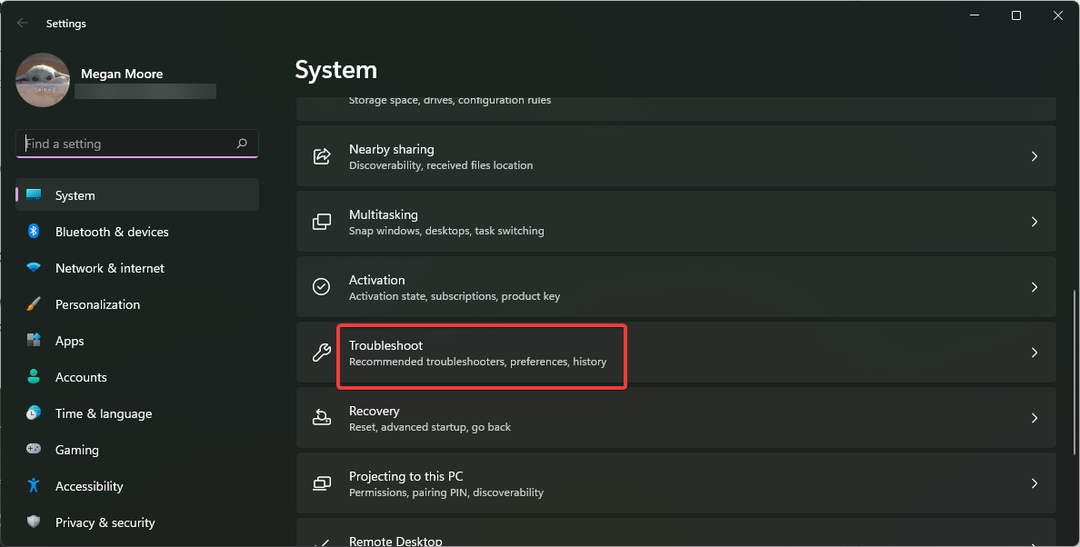
- Klick Andra felsökare.
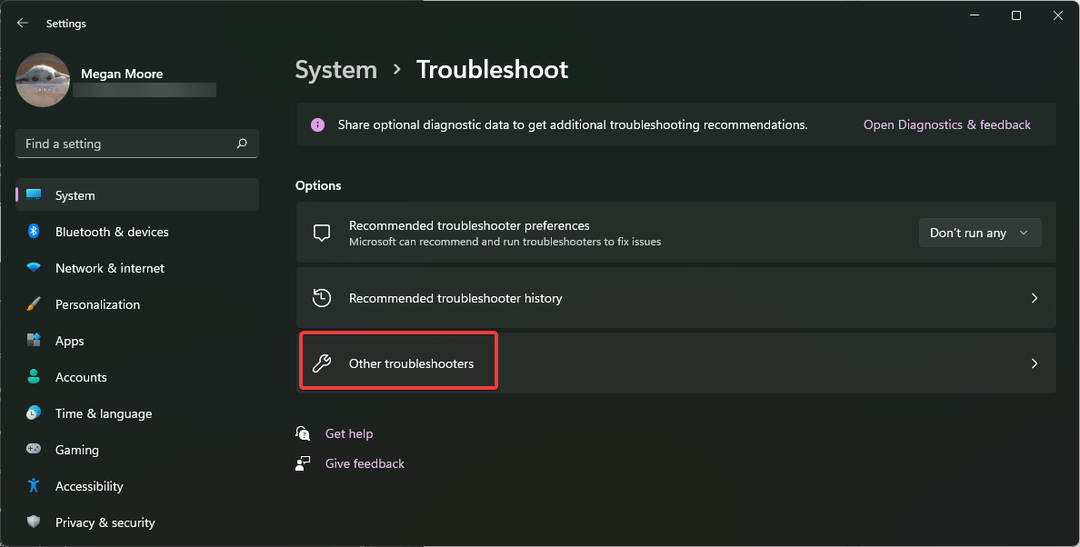
- Under Övrig, Välj Springa bredvid Kraft.
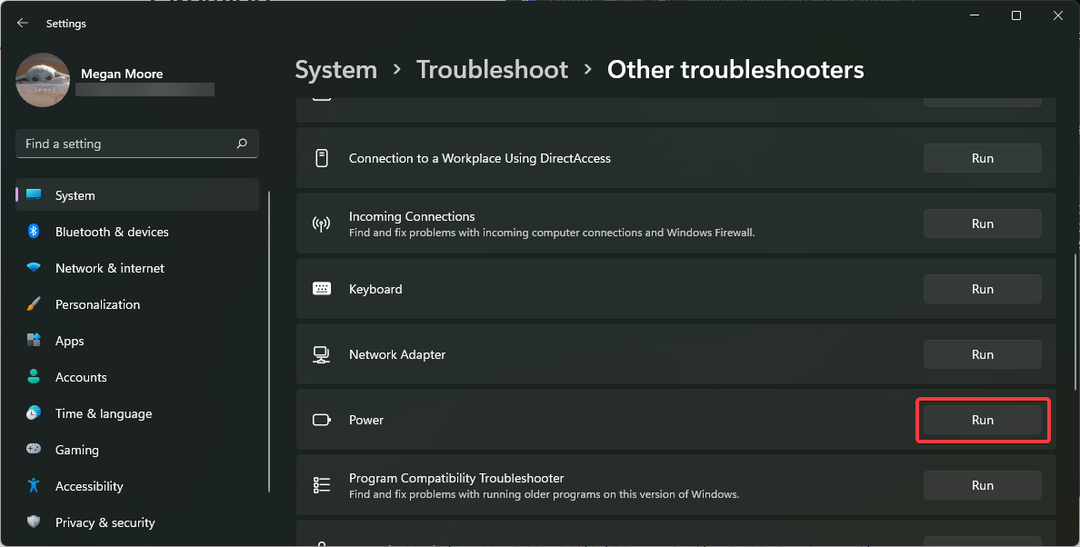
- Tillåt felsökaren att köra och åtgärda eventuella problem.
Den inbyggda felsökaren kan hjälpa till att hitta eventuella problem relaterade till din bärbara dators ström och batteri. Om några problem upptäcks kommer felsökaren att försöka åtgärda dem.
2. Utför en systemåterställning
- Klicka på Start och öppna inställningar (eller tryck Windows + jag).
- Under Systemet, scrolla ned och välj Återhämtning.
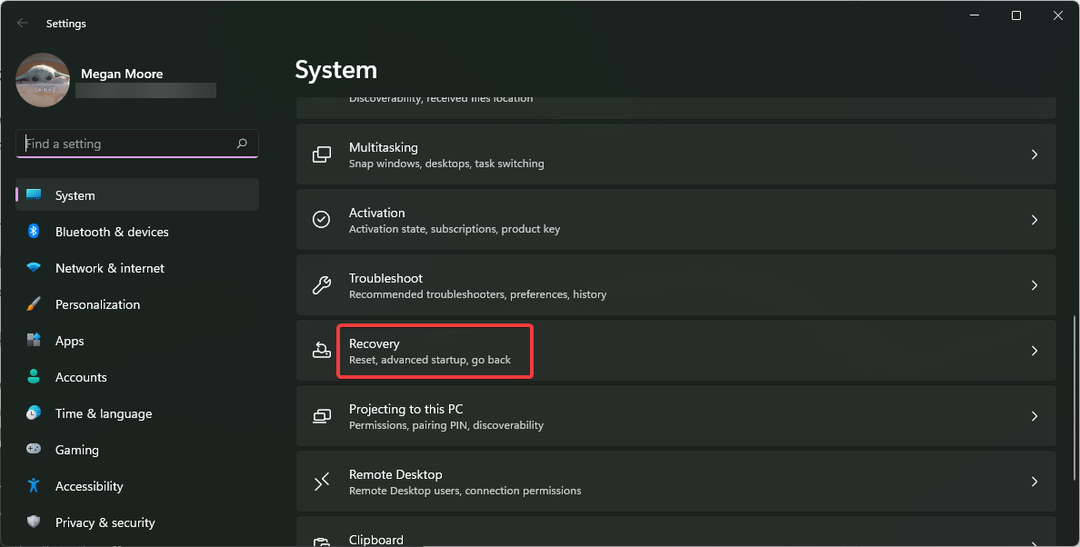
- Om du är berättigad till en systemåterställning, klicka på Gå tillbaka.
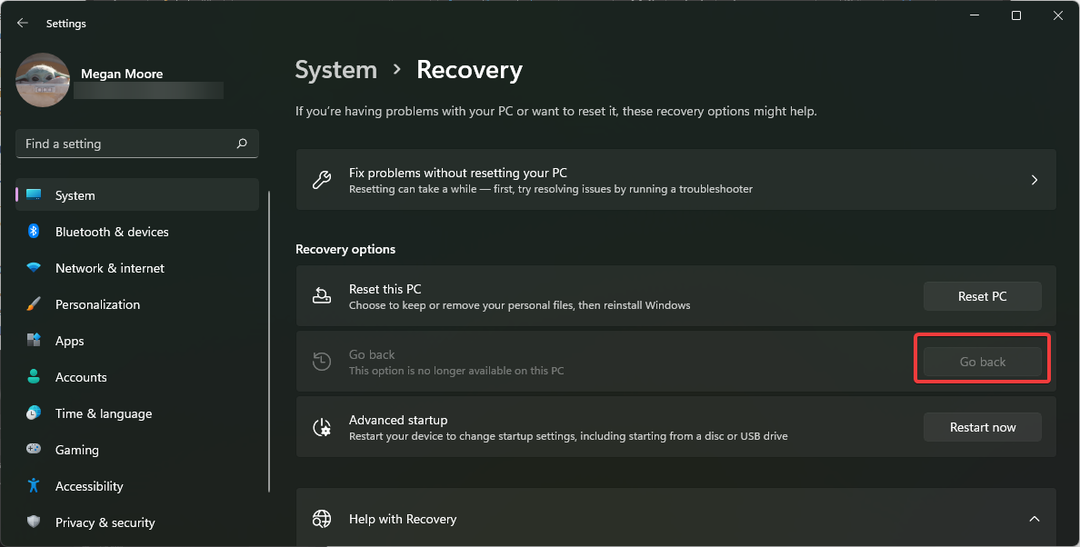
- Följ anvisningarna för att återgå till föregående uppdatering.
Windows ger användarna en 10-dagars frist för att återgå till den tidigare uppdateringen. Om din bärbara dators batteri inte laddas efter en Windows-uppdatering kan du använda funktionen Gå tillbaka och återställa ändringen.
3. Hårt återställ batteriet
- Stäng av din bärbara dator och ta bort alla sladdar och kablar.
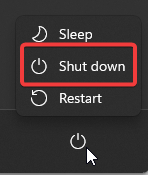
- Vänd på din bärbara dator och avlägsna bakpanelen och ta sedan ut batteriet om möjligt.
- Sätt tillbaka din bärbara dator med höger sida upp och tryck och håll ned strömknappen för 15 sekunder.
-
Byta ut batteriet och bakpanelen och fästa igen strömkabeln då ström på din bärbara dator.

Experttips:
SPONSRAD
Föråldrade drivrutiner är huvudorsaken till fel och systemproblem. Om några av dina drivrutiner saknas eller behöver uppdateras kan ett automatiserat verktyg som OutByte Driver Updater kan lösa dessa problem med bara ett par klick. Dessutom är den också lätt på ditt system!
Vissa bärbara datorer har löstagbara batterier som gör denna lösning mycket enklare. De flesta bärbara datorer har dock batteriet placerat på bakpanelen som du måste ta bort för att komma åt det. Se till att leta upp en guide för din specifika bärbara modell för att korrekt lokalisera och ta bort batteriet.
Tänk på att om din bärbara dator fortfarande omfattas av garantin kan det ogiltigförklara den om du tar bort batteriet och bakpanelen.
- Gpedit visar inte administrativa mallar [Fix]
- Fix: Extern bildskärm fungerar inte med Thunderbolt-kontakt
- 0x80072726 Mail Sync Error: 3 sätt att snabbt åtgärda det
4. Uppdatera batteridrivrutinen
- Klicka på Start och sök Kontrollpanel tryck sedan på Stiga på.
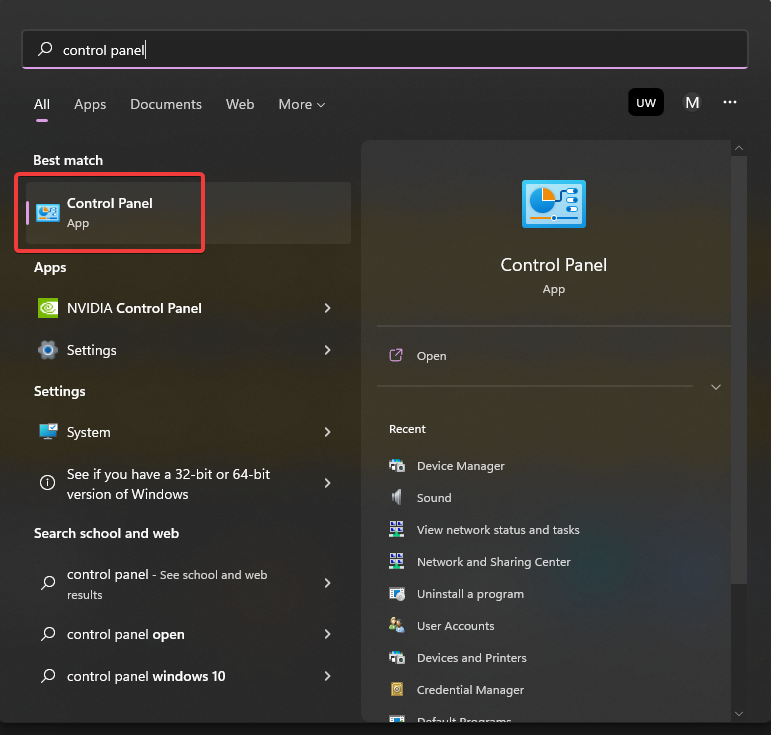
- Välj Hårdvara och ljud öppna sedan Enhetshanteraren.
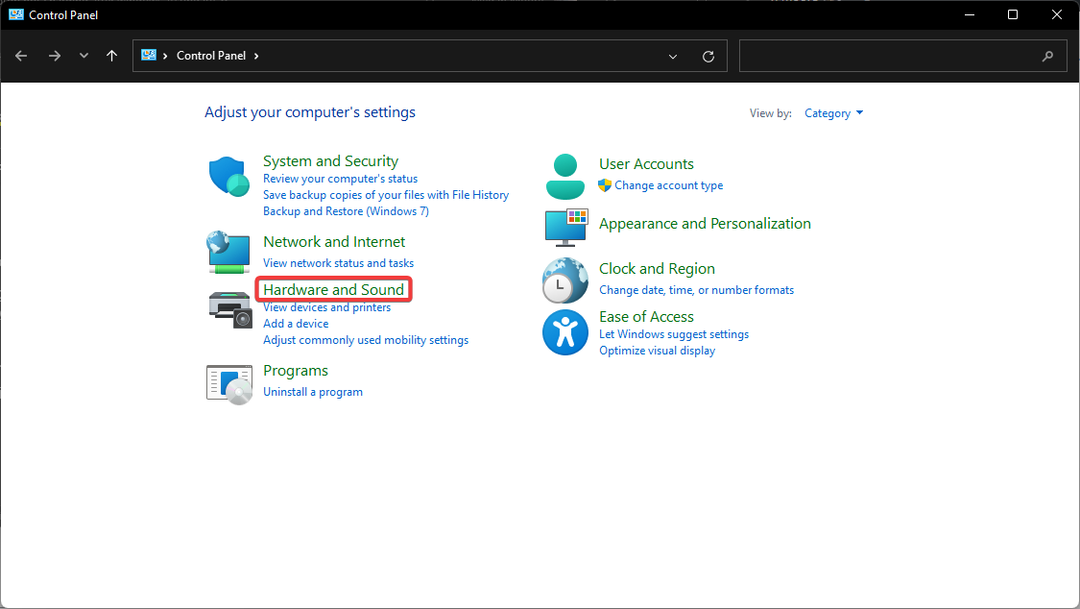
- Expandera Batterier rullgardinsmenyn och högerklicka sedan på Microsoft ACPI-kompatibelt kontrollmetodbatteri.
- Välj Uppdatera drivrutinen.
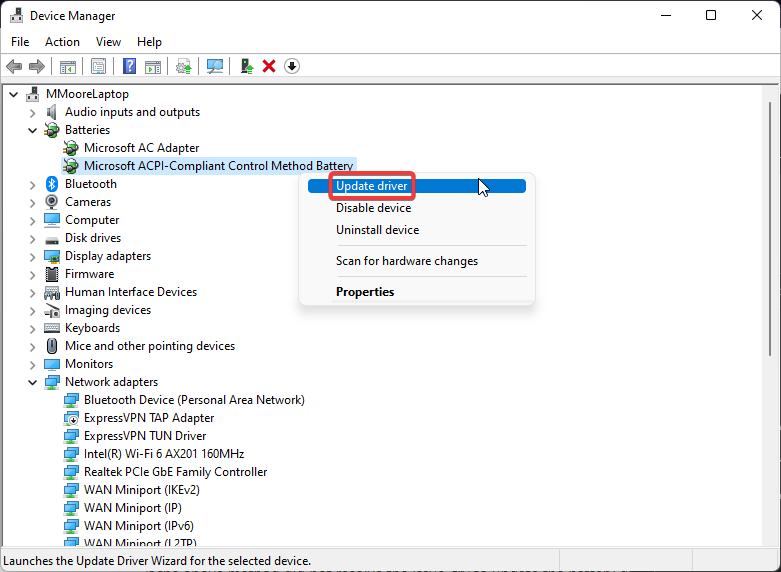
- Klick Sök automatiskt efter drivrutiner.
- Omstart din PC.
Om din batteridrivrutin är inaktuell kan problem uppstå med din bärbara dators batteri inklusive att inte laddas även när den är ansluten. Du kan också utföra en drivrutinsuppdatering på Microsoft AC Adapter-drivrutinen.
Om du inte nödvändigtvis vill göra den här processen manuellt kan du välja ett program som gör detta automatiskt.
På så sätt kan du slutföra dessa steg säkrare och även spara tid eftersom du inte behöver leta efter den senaste uppdateringen för dina drivrutiner längre.
- Ladda ner och installera Outbyte Driver Updater-appen.
- Starta programvaran och vänta på att appen ska upptäcka alla inkompatibla drivrutiner.
- Nu kommer det att visa dig en lista över alla föråldrade drivrutiner att välja dem till Uppdatering eller Ignorera.

- Klicka på Uppdatera och tillämpa valda för att ladda ner och installera de senaste versionerna.
- Starta om din dator för att säkerställa de tillämpade ändringarna.

Outbyte drivrutinsuppdatering
Håll din enhet frisk genom att låta OutByte Driver Updater hitta de senaste drivrutinsalternativen.5. Byt ut batteriet
Om du har provat allt och din bärbara dator fortfarande inte laddas efter en Windows 10-uppdatering kan du behöva byta ut batteriet. Vanligtvis säljer bärbara datortillverkarens webbplats ersättningsbatterier för din bärbara modell.
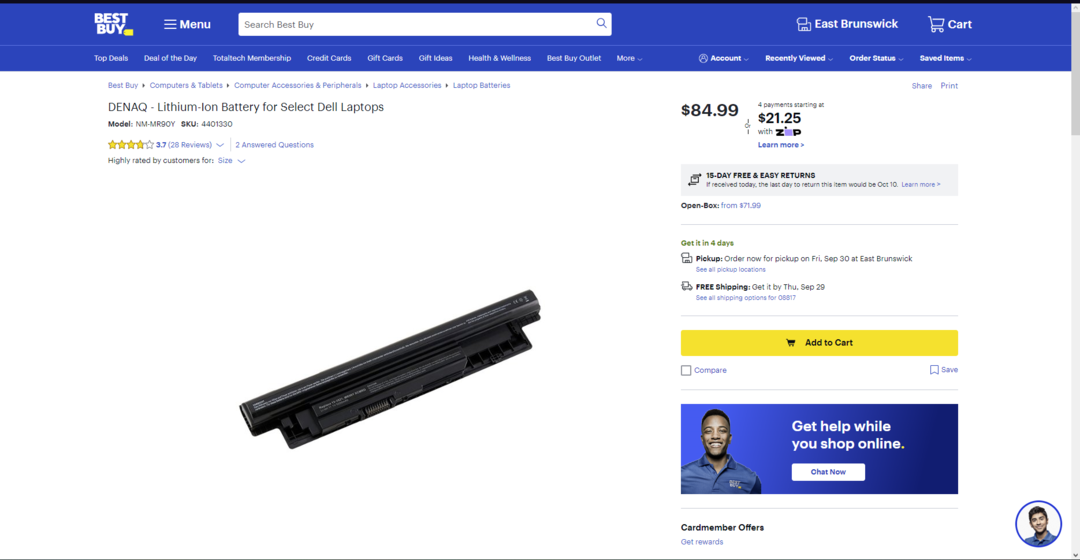
Bärbara datorer med löstagbara batterier är mycket lättare att byta ut eftersom de är lättillgängliga. Men inbyggda batterier kan också bytas ut. Var noga med att köra en batterirapport för att dubbelkolla ditt batteris hälsostatus.
Hur kör jag en Windows-batterirapport?
- Klicka på Start och sök Kommandotolken slå sedan Stiga på.
- Skriv in följande kommando och tryck sedan på Stiga på.
powercfg /batterirapport -
Kopiera den angivna filsökvägen och öppna sedan Utforskaren.
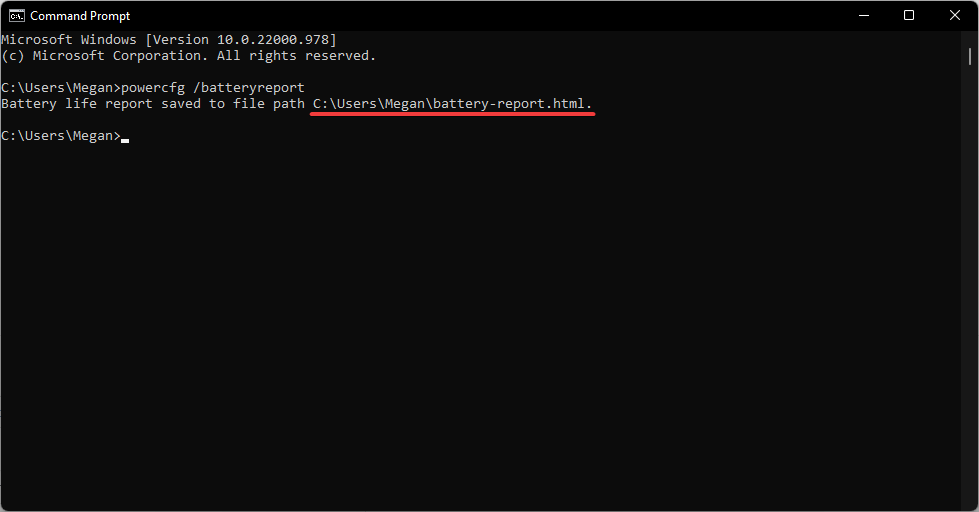
-
Klistra filsökvägen i sökfältet och tryck på Stiga på.
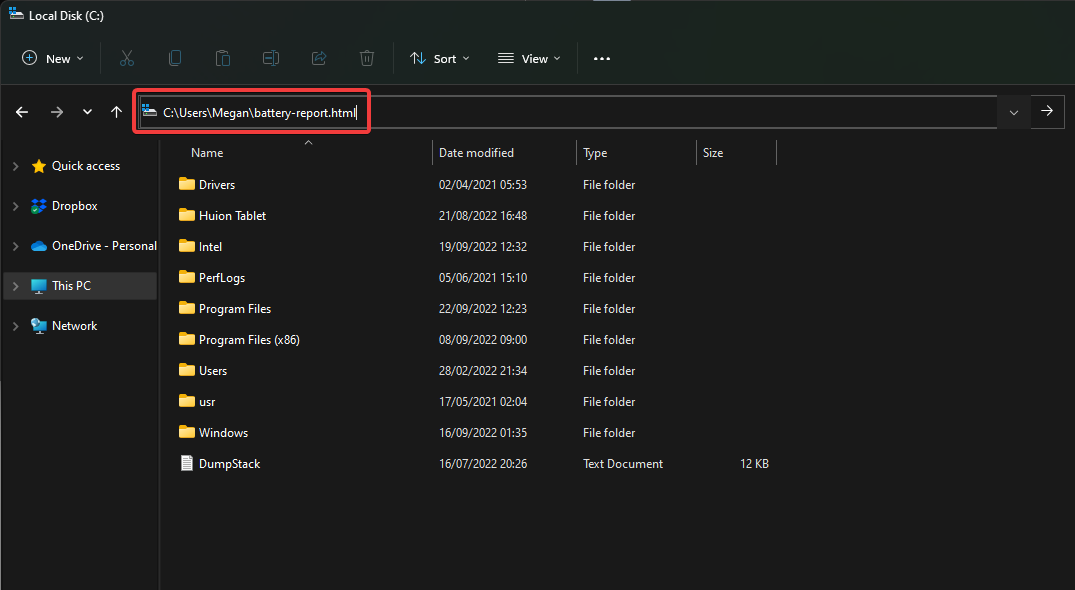
- Välj hur du vill öppna .html-filen.
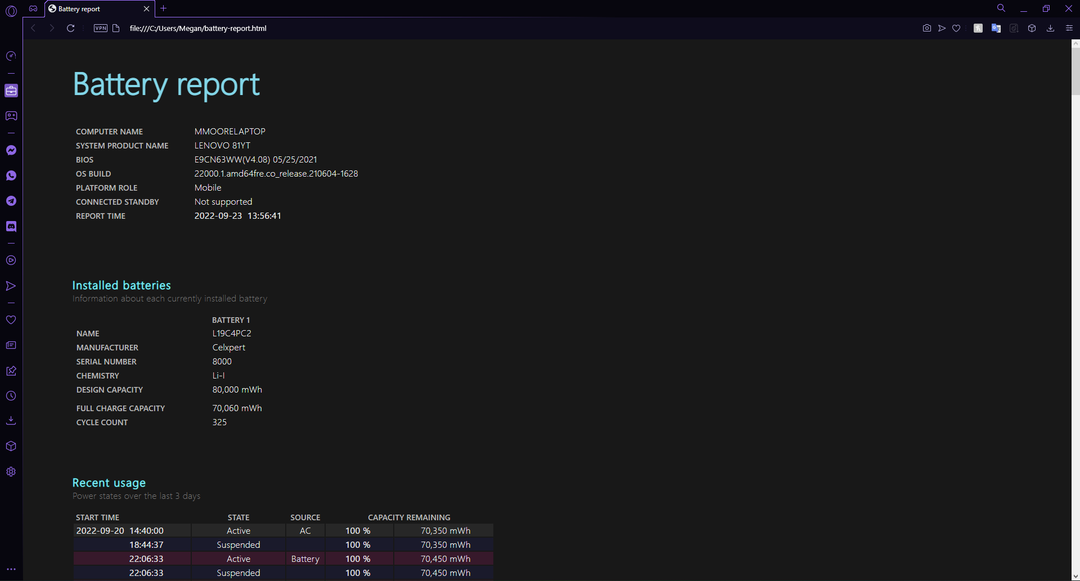
Windows-batterirapporten ger information om ditt batteri, inklusive antalet cykelcykler. Här kan du kolla om det är något fel på batteriet och om det behöver bytas ut. Att generera en batterirapport löser inte problemet, men det ger mer information om batteriets status.
Om din bärbara dator fortfarande är under garanti kan du använda detta när du lämnar in ett garantianspråk för att bevisa ett problem med batteriet.
Vi hoppas att en av lösningarna ovan hjälpte dig att fixa ditt bärbara batteri om det inte laddas efter uppdateringar av Windows 10 eller 11. Låt oss veta i kommentarerna nedan vilket steg som fungerade för dig eller om du har ett förslag på en annan lösning.
Upplever du fortfarande problem? Fixa dem med det här verktyget:
SPONSRAD
Vissa förarrelaterade problem kan lösas snabbare genom att använda en skräddarsydd drivrutinslösning. Om du fortfarande har problem med dina drivrutiner, installera helt enkelt OutByte Driver Updater och få igång den omedelbart. Låt den därför uppdatera alla drivrutiner och fixa andra PC-problem på nolltid!
![Vilka batterier använder Xbox-kontroller? [Tips för spelare]](/f/9d898cf4f90ddc954da703e63f4fe31d.jpg?width=300&height=460)

